Hệ điều hành Android nổi trội hơn iOS nhờ khả năng tùy biến cao, cụ thể người dùng có thể thay đổi giao diện, biểu tượng, hình nền… thậm chí cải thiện chất lượng âm thanh trên smartphone. Lưu ý, trước khi bắt đầu, hãy chắc chắn rằng điện thoại đã được root và cài đặt sẵn TWRP. Nếu chưa, bạn có thể sử dụng phần mềm KingRoot, One Click Root… để root máy.
1. Kiểm tra phần cài đặt âm thanh trên điện thoại
Hầu hết các dòng smartphone Android đời mới đều được cung cấp hàng loạt tùy chọn để nâng cao chất lượng âm thanh. Đầu tiên, bạn hãy vào Settings (cài đặt) > Sounds & Vibration (âm thanh & rung) > Equalizer hoặc kích hoạt các hiệu ứng có sẵn. Lưu ý, tên và vị trí các tùy chọn có thể khác nhau tùy vào thiết bị bạn đang sử dụng.
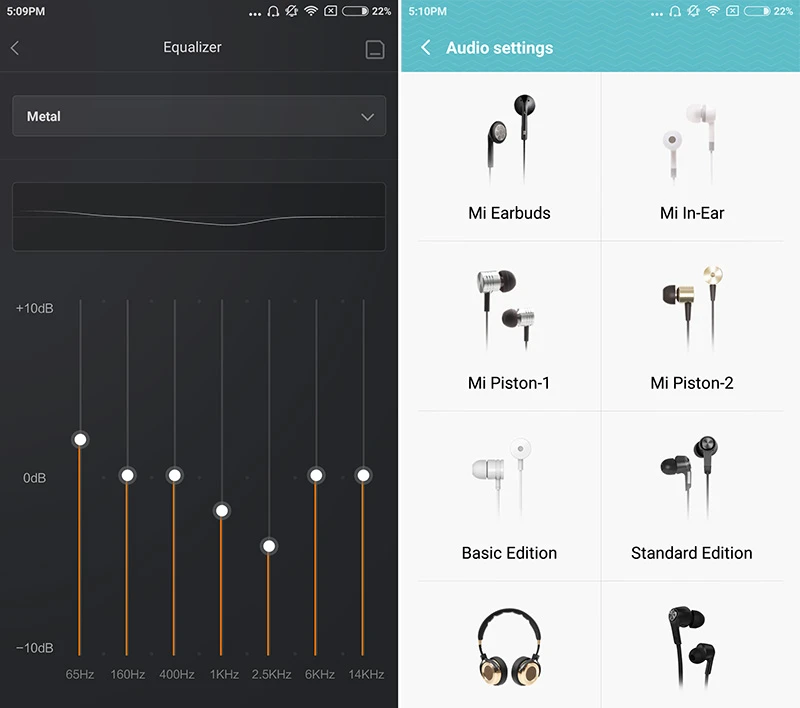
2. Cài đặt các ứng dụng phát nhạc của bên thứ ba
Hiện tại trên Google Play có rất nhiều ứng dụng hỗ trợ phát nhạc và cải thiện chất lượng âm thanh, đơn cử như PowerAMP hoặc Playerpro. Thậm chí, PowerAMP còn cung cấp các tính năng tùy chỉnh nâng cao, tất nhiên, để có thể sử dụng, bạn cần phải nâng cấp lên phiên bản trả phí.
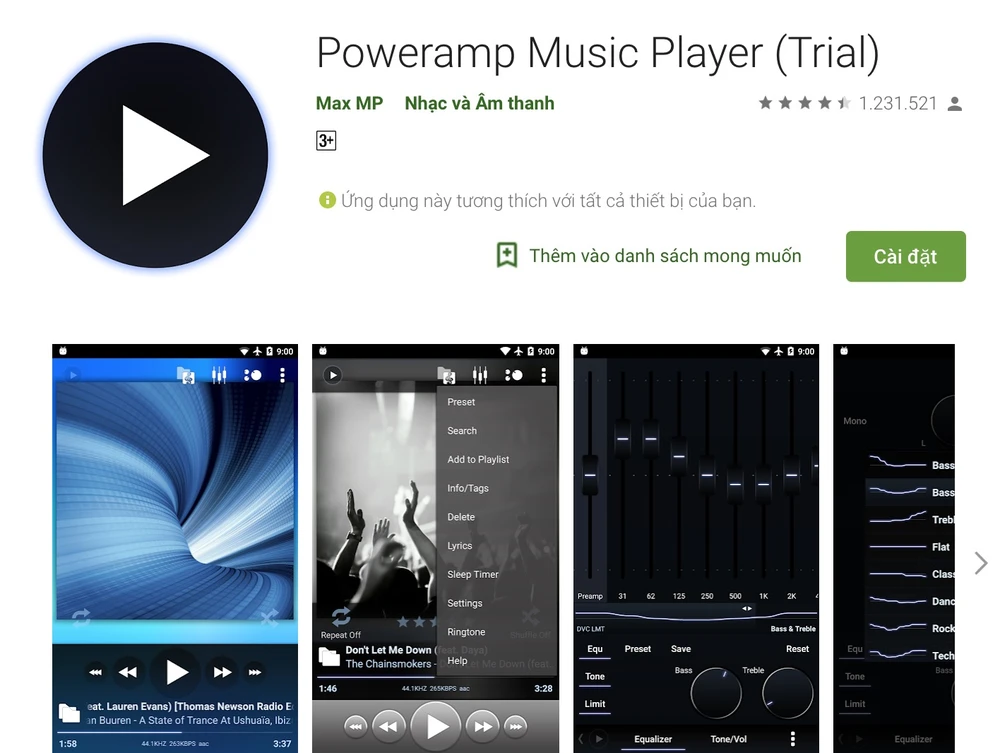
3. Sử dụng Ainur Nero
Về cơ bản Ainur Nero sẽ loại bỏ hoàn toàn API âm thanh trên hệ thống và thay thế bằng API tùy chinh, điều này giúp cải thiện chất lượng âm thanh đầu ra.
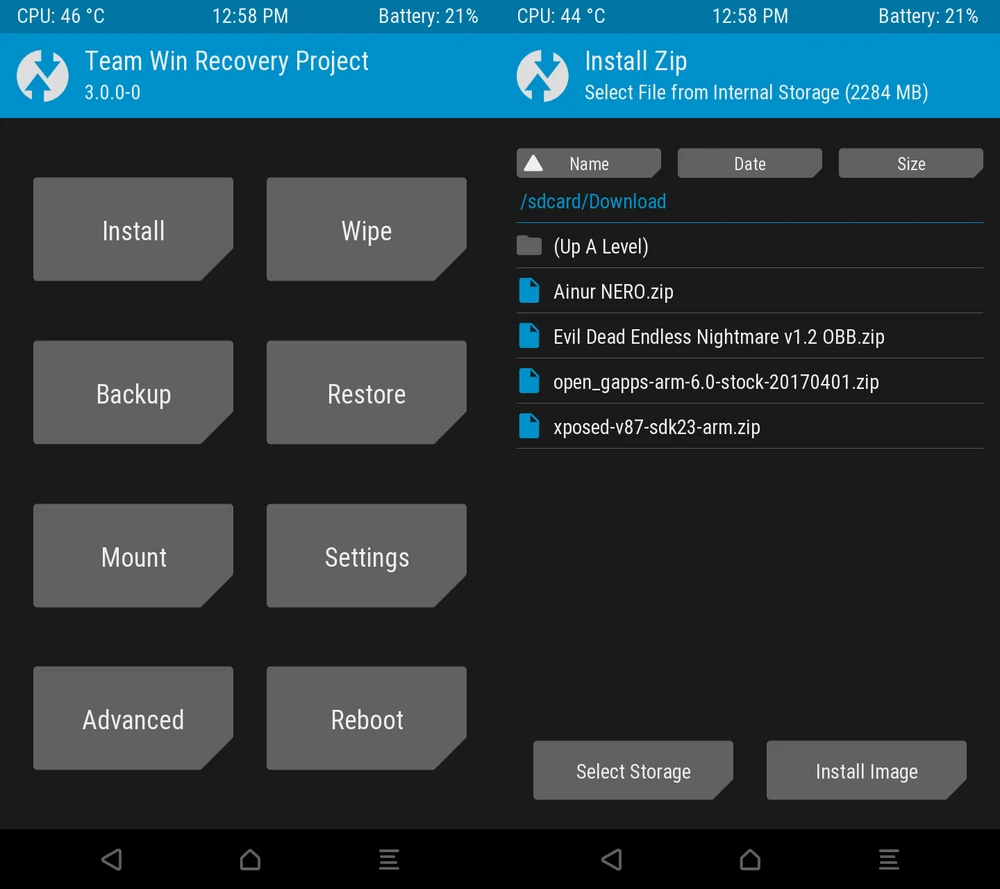
Đầu tiên, bạn hãy tải Ainur NERO tại đây (định dạng .zip) và cài đặt TWRP (phiên bản miễn phí) trên Google Play. Khi hoàn tất, bạn hãy khởi động lại smartphone và truy cập vào chế độ Recovery (nếu không rõ, người dùng có thể tìm trên Google với cú pháp Cách vào Recovery trên + tên điện thoại), nhấn Install và tìm đến tập tin Ainur NERO.zip đã tải về khi nãy, vuốt từ trái sang phải để flash. Kể từ lúc này, API âm thanh mặc định trên thiết bị sẽ được thay thế hoàn toàn.
4. Sử dụng Dolby Atmos Surround
Tương tự, bạn có thể thưởng thức công nghệ âm thanh vòm Dolby Atmos trên điện thoại Android bằng cách cài đặt Dolby Atmos Surround thông qua TWRP.
Đầu tiên, bạn hãy tải Dolby Atmos Surround về điện thoại tại địa chỉ http://bit.ly/db-zip (tải định dạng .zip). Khi hoàn tất, bạn hãy tắt nguồn điện thoại và truy cập vào chế độ Recovery bằng cách nhấn giữ nút nguồn + tăng âm lượng + nút Home (nếu có).
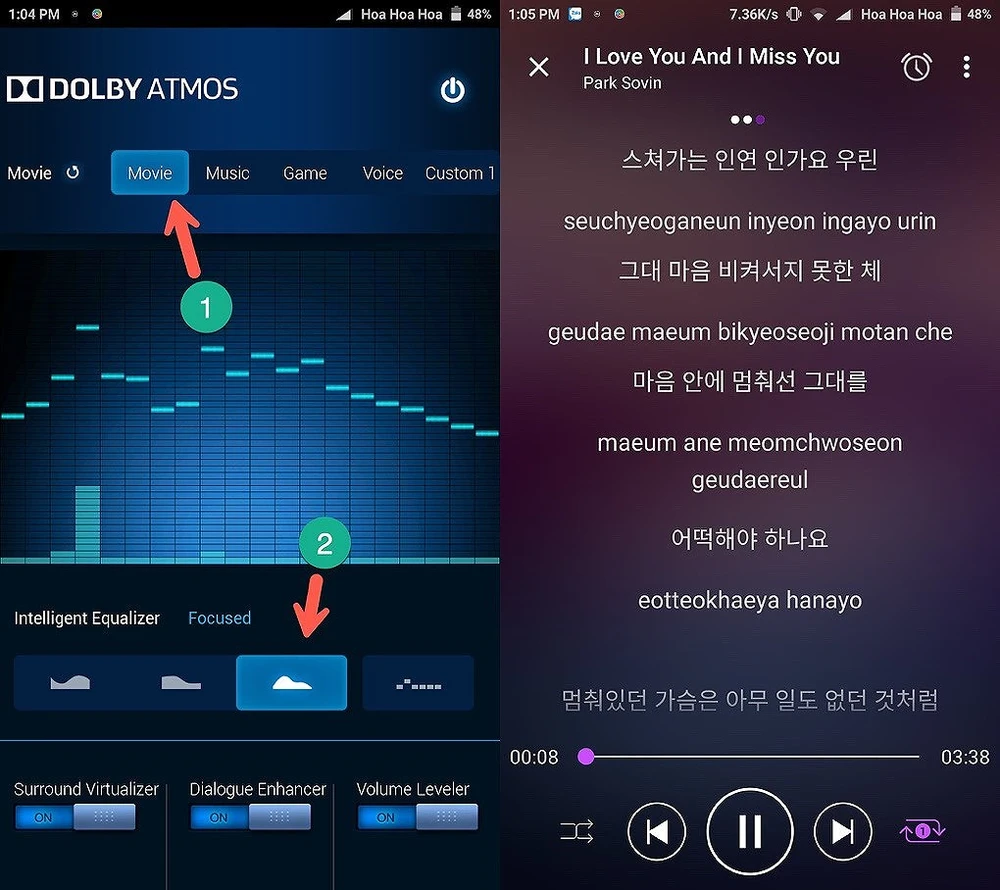
Tại giao diện TWRP, người dùng chỉ cần nhấn Install và tìm đến tập tin DolbyAtmos.zip đã tải về khi nãy, vuốt từ trái sang phải để flash. Sau khi hoàn tất, nhấn Reboot System để khởi động lại thiết bị. Lúc này người dùng chỉ cần mở ứng dụng Dolby Atmos và kích hoạt cả ba tùy chọn Surround Virtualizer, Dialohue Enhancer, Volume Leveler để tăng chất lượng âm thanh. Để có được kết quả tốt nhất, bạn nên lựa chọn đúng chế độ với thể loại đang xem, đơn cử như Movie (phim ảnh), Music (âm nhạc), Game (trò chơi)… hoặc thay đổi biểu đồ âm thanh tùy ý.
Ngoài ra, bạn cũng có thể cài đặt ứng dụng Music Volume EQ, được cung cấp miễn phí tại địa chỉ http://bit.ly/eq-music. Ứng dụng hỗ trợ khá nhiều hiệu ứng âm thanh và các chế độ cân bằng tùy theo từng thể loại nhạc.
5. iOS
Nếu đang sử dụng iPhone, iPad, hoặc iPod Touch, bạn chỉ cần cài đặt ứng dụng Equalizer+ tại địa chỉ http://bit.ly/eq-ios. Ứng dụng cung cấp nhiều hiệu ứng âm thanh độc đáo tương ứng với các thể loại gồm Acoustic, Bass Booster, Bass Reducer, Classical, Electronic, Dance… Equalizer+ hứa hẹn sẽ giúp tăng gấp ba lần âm thanh trên thiết bị so với các thiết lập mặc định, ngoài ra ứng dụng còn tự động điều chỉnh âm lượng tùy thuộc vào việc bạn đang sử dụng hoặc tai nghe.
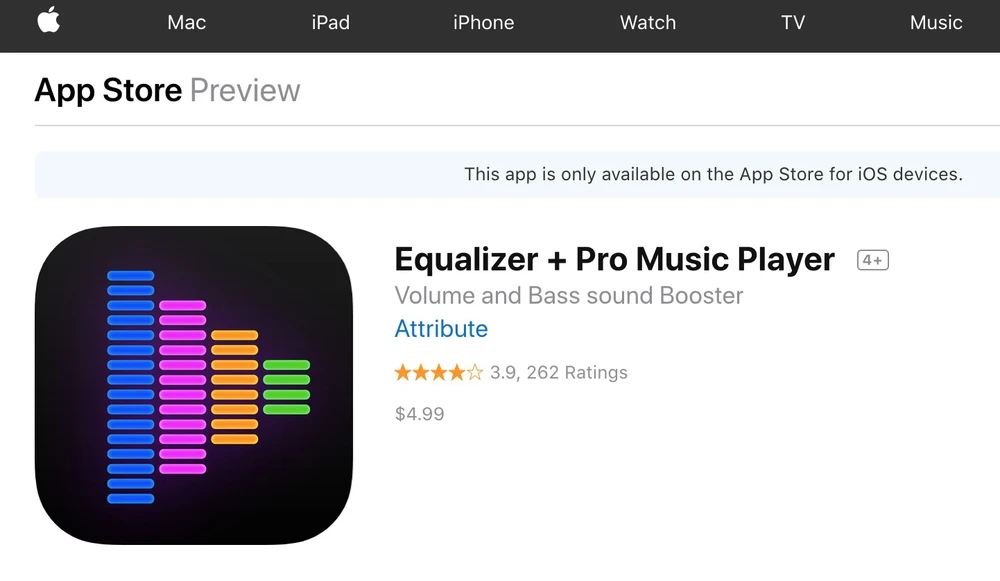
Bên cạnh đó, bạn cũng có thể vào Settings (cài đặt), kéo xuống bên dưới và chọn Music (nhạc) > EQ > Late Night (đêm khuya). Lưu ý, nếu không thấy xuất hiện tùy chọn Music (nhạc), người dùng chỉ cần mở App Store và cài đặt lại ứng dụng. Ngoài Late Night (đêm khuya), tại đây vẫn còn rất nhiều chế độ để bạn lựa chọn, đơn cử như Âm mộc, Đồng đều, Hip Hop, Jazz, La tinh, Nhạc cổ điển, Pop…
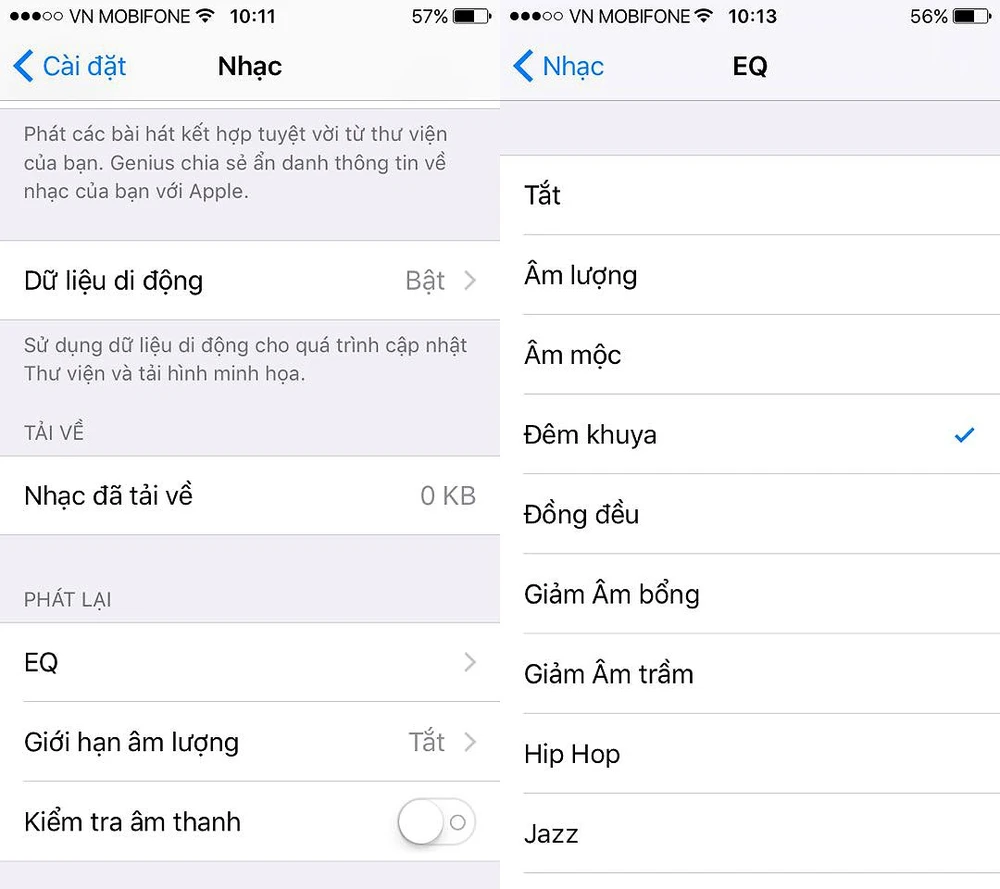
Nếu cảm thấy hữu ích, bạn đừng quên chia sẻ bài viết trên Kynguyenso.plo.vn cho nhiều người cùng biết hoặc để lại bình luận khi gặp rắc rối trong quá trình sử dụng.
